Samsung L73: Вопросы и ответы
Вопросы и ответы: Samsung L73
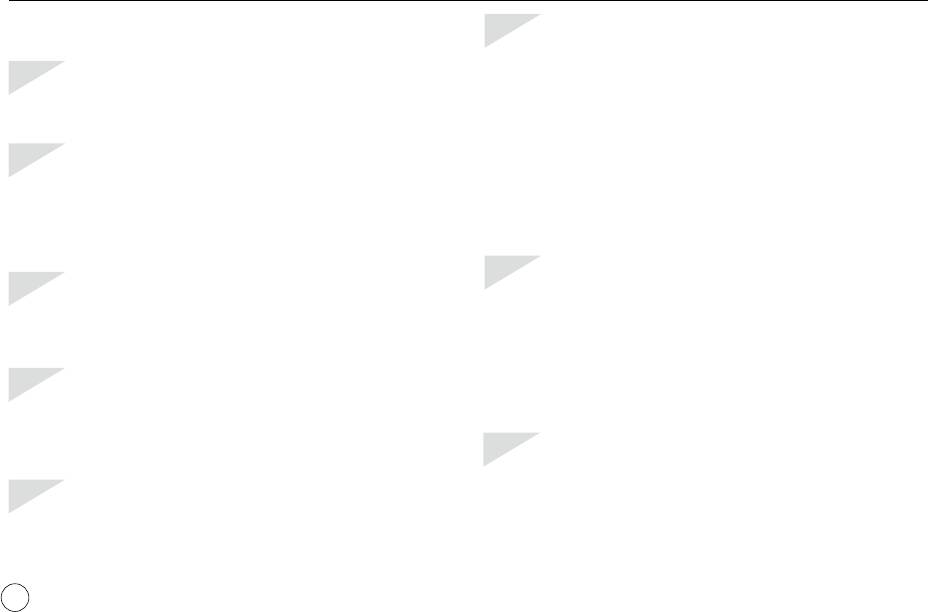
Вопросы и ответы
В случае появления неполадок с USB-соединением проверьте следующее.
Вариант 6 Когда я открываю диспетчер устройств (Пуск, → (Настройка)
→ Панель управления → (Производительность и
обслуживание) →Система → (Оборудование) → Диспетчер
Вариант 1 USB-кабель не подсоединен или вы используете кабель не из
устройств), то вижу в списке “Неизвестные устройства”
комплекта поставки.
или “Другие устройства”, рядом с которыми стоит желтый
→ Подсоедините USB-кабель из комплекта поставки.
вопросительный знак (?) или восклицательный знак (!).
→ Щелкните правой кнопкой запись с вопросительным (?)
или восклицательным (!) знаком и выберите “Удалить”.
Вариант 2 Фотокамера не распознается компьютером. Иногда
Перезагрузите ПК и снова подсоедините к нему фотокамеру.
фотокамера может отображаться в диспетчере устройств как
В Windows 98SE также удалите драйвер фотокамеры,
[Неизвестное устройство].
перезагрузите ПК и затем установите этот драйвер заново.
→ Правильно установите драйвер фотокамеры. Выключите
фотокамеру, отсоедините USB-кабель, затем снова
подсоедините его и включите фотокамеру
.
Вариант 7 Если на компьютере запущены некоторые антивирусные
Вариант 3 Во время передачи файлов возникает непредвиденная
программы (Norton Anti Virus, V3 и т.п.), то фотокамера может
ошибка.
не распознаваться компьютером как съемный диск.
→ Выключите фотокамеру, затем снова включите ее. Снова
→ Прекратите работу этих программ
и затем подключите
начните передачу файлов.
фотокамеру к компьютеру. Информация о том, как временно
выключить антивирусную программу, приведена в ее
описании.
Вариант 4 Используется разветвитель USB.
→ При соединении фотокамеры и ПК через разветвитель
USB могут возникнуть проблемы из-за несовместимости
разветвителя и ПК. По возможности всегда соединяйте
Вариант 8 Фотокамера подсоединена к порту USB, расположенному на
фотокамеру и ПК с помощью прямого
соединения.
передней панели компьютера.
→ Иногда компьютер не может распознать фотокамеру,
Вариант 5 Подсоединены ли к ПК другие USB-кабели?
если она подсоединена к порту USB, расположенному
→ В работе фотокамеры, соединенной с ПК, могут произойти
на передней панели ПК. В таком случае подсоедините
сбои, если к ПК были одновременно подключены другие
фотокамеру
к порту USB, расположенному на задней панели
USB-кабели В этом случае отсоедините другие USB-кабели и
компьютера.
оставьте только тот, который соединяет фотокамеру и ПК.
106
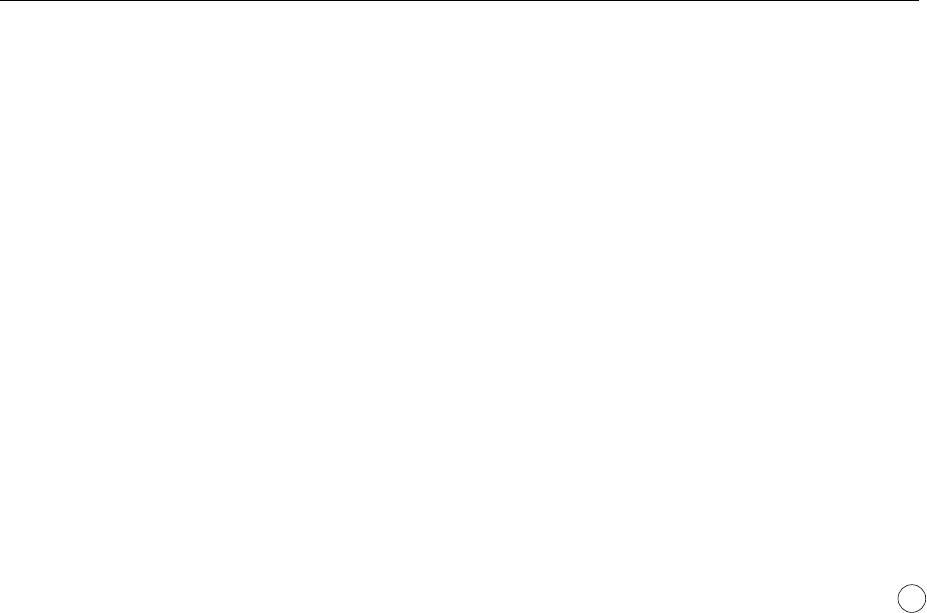
Вопросы и ответы
Видеоклип не воспроизводится на ПК
Если не установлен пакет DirectX 9.0 или более поздней версии
Если видеоклип, записанный на фотокамере, не воспроизводится
→ Установите DirectX версии 9.0 или более поздней.
на ПК, то чаще всего причиной этого является отсутствие в системе
1) Вставьте в привод компакт-диск из комплекта поставки
нужного кодека.
фотокамеры.
Если в системе нет нужного кодека для воспроизведения видеоклипа
2) Запустите Проводник и выберите папку [буква привода CD-ROM:\
→ Установите кодек, как описано ниже
USB Driver\DirectX 9.0], затем щелкните файл DXSETUP.exe.Будет
установлен DirectX. Чтобы загрузить DirectX, посетите веб-сайт
[Установка кодека для Windows]
http://www.microsoft.com/directx
1. Установка кодека XviD
1) Вставьте в привод компакт-диск из комплекта поставки
ПК (Windows 98) “зависает” после многократного подключения к нему
фотокамеры.
фотокамеры
2) Запустите Проводник и выберите папку [буква привода CD-ROM:\
→ Если многократно подключать фотокамеру к включенному
Xvid], затем щелкните файл XviD-1.1.2-01112006.exe.
продолжительное время ПК (с Windows 98SE), в какой-то момент ПК
Распространение кодека XviD регламентируется Генеральной публичной
не сможет ее распознать. В этом случае перезагрузите ПК.
лицензией (GNU), согласно которой его можно свободно копировать,
распространять и модифицировать. Действие настоящей лицензии
ПК с подключенной к нему фотокамерой “зависает” при запуске
распространяется на любые программы или другие продукты, которые
Windows.
содержат уведомление обладателя авторских прав о том, что они могут
→ В этом случае отсоедините фотокамеру от ПК, и Windows запустится
распространяться на условиях данной лицензии GNU. Дополнительные
нормально. Если проблему устранить не удается, отключите в BIOS
сведения приведены в лицензионной документации (http://www.gnu.org/
поддержку старых версий протокола USB (выберите Disable для
copyleft/gpl.html).
Legacy USB Support) и перезагрузите ПК. Пункт Legacy USB Support
находится в меню настроек BIOS. (Меню настроек BIOS может быть
[Установка кодека для Mac OS]
различным у разных изготовителей, и
в некоторых меню параметр
1) Чтобы загрузить кодек, посетите следующий веб-сайт: (http://
Legacy USB Support отсутствует). Если вы не можете изменить
www.divx.com/divx/mac)
настройку самостоятельно, свяжитесь с изготовителем ПК или BIOS.
2) Щелкните меню бесплатной загрузки [Free Download] в правом
верхнем углу окна, и откроется окно загрузки.
Не удается удалить видеоклип, извлечь съемный диск или во время
3) Проверьте версию Mac OS и нажмите кнопку [Download]
передачи файлов появляется сообщение об ошибке.
(загрузить) для загрузки файла. Сохраните его в нужной папке.
→ Вышеперечисленные проблемы иногда могут появиться, если была
4) Чтобы установить кодек для воспроизведения видеоклипов,
установлена только программа Samsung Master.
запустите загруженный файл.
- Чтобы закрыть Samsung Master, щелкните значок Samsung Master на
Если видеоклип не воспроизводится на компьютере с Mac OS,
панели задач.
используйте проигрыватель медиафайлов, поддерживающий кодек Xvid,
- Установите все прикладные программы, имеющиеся на
например, Mplayer).
установочном компакт-диске.
107
Оглавление
- Инструкции Знакомство с фотокамерой
- Опасно! Предупреждение
- ОСТОРОЖНО! Содержание
- Содержание
- Содержание
- Содержание
- Системная диаграмма
- Рабочие элементы
- Рабочие элементы
- Рабочие элементы
- Рабочие элементы
- Подсоединение к источнику питания
- Подсоединение к источнику питания Как вставить карту памяти
- Как пользоваться картой памяти
- Перед первым включением фотокамеры
- Информация, отображаемая на ЖК-дисплее
- Начало съемки/записи
- Начало съемки/записи
- Начало съемки/записи
- Начало съемки / записи
- На что обращать внимание при съемке
- Использование кнопок управления для настройки окамеры Кнопка зума W/T
- Кнопка зума W/T
- Кнопка Инфо ( ) / Вверх Кнопка Макро ( ) / Вниз
- Кнопка Макро ( ) / Вниз
- Блокировка автофокусировки Кнопка Фотовспышка ( ) / Влево
- Кнопка Фотовспышка ( ) / Влево
- Кнопка Фотовспышка ( ) / Влево Кнопка Автоспуск (
- Кнопка Автоспуск ( ) / Вправо Кнопка MENU / OK
- Кнопка определения положения лица (FR)
- Кнопка Е (эффекты)
- Кнопка Е (эффекты) : Цвет
- Кнопка Е (эффекты) : Насыщение
- Кнопка Е (эффекты) : FUN
- Кнопка Е (эффекты) : FUN
- Кнопка Е (эффекты) : FUN
- Кнопка Fn
- Размер Качество / Частота кадров
- Экспозамер Тип фотосъемки
- Тип фотосъемки Светочувствительность ISO
- WHITE BALANCE
- Экспокоррекция Стабилизатор кадров видеоклипа
- Использование ЖК-дисплея для настройки камеры Использование меню
- Резкость Зона фокусировки
- Звуковой комментарий Запись звука
- Запись звука Запись видеоклипа без звукового сопровождения
- Режим СЮЖЕТ Меню ЗВУК
- Звук ( )
- Меню настроек
- Меню настроек 1 ( )
- Меню настроек 1 ( )
- Меню настроек 2 ( )
- Меню настроек 2 ( )
- Меню настроек 2 ( )
- Включение режима воспроизведения
- Включение режима воспроизведения
- Включение режима воспроизведения
- Информация, отображаемая на ЖК-дисплее Использование кнопок управления для настройки камеры.
- Кнопка Эскизы
- Кнопка Инфо ( ) / Вверх Кнопка Воспроизведение / Пауза ( ) / Вниз
- Кнопки Влево / Вправо / Menu / ОК Кнопка Удалить ( )
- Кнопка Е (эффекты) : Изменить Размер
- Кнопка Е (эффекты) : Поворот Кнопка E ( эффекты ) : Цвет
- Кнопка E ( эффекты ) : Цвет Кнопка E ( эффекты ) : Спец. Цвет
- Кнопка E ( эффекты ) : Спец. Цвет
- Кнопка E ( эффекты ) : Редактирование изображений
- Кнопка E ( эффекты ) : FUN
- Кнопка E ( эффекты ) : FUN
- Кнопка E ( эффекты ) : FUN
- Кнопка E ( эффекты ) : FUN
- Кнопка E (эффекты) : FUN Настройка функции воспроизведения с помощью ЖК-дисплея
- Настройка функции воспроизведения с помощью ЖК-дисплея
- Включение слайдшоу ( )
- Включение слайдшоу ( )
- Воспроизведение ( )
- Воспроизведение ( )
- Воспроизведение ( )
- Воспроизведение ( ) PictBridge
- PictBridge PictBridge : Выбор Снимка
- PictBridge : Настройка Печати PictBridge : Сброс
- Важные замечания
- Важные замечания Предупреждающие сообщения
- Предупреждающие сообщения Перед тем как обратиться в центр обслуживания
- Перед тем как обратиться в центр обслуживания
- Перед тем как обратиться в центр обслуживания Технические характеристики
- Технические характеристики
- Замечания о программном обеспечении Системные требования
- О программном обеспечении
- Настройка прилагаемого программного обеспечения
- Настройка прилагаемого программного еспечения Включение режима ПК
- Включение режима ПК
- Как извлечь съемный диск
- Установка драйвера USB для MAC Удаление драйвера USB для Windows 98SE
- Samsung Master
- Вопросы и ответы
- Как правильно утилизировать данное делие
- ДЛЯ ЗАМЕТОК


